
Webappy prešli dlhú cestu. Vďaka funkciám, ako sú upozornenia, môžu dokonca nahradiť mnoho aplikácií pre tradičné počítače. Ak by ste radšej nechceli byť bombardovaní upozorneniami, tu je návod, ako spravovať upozornenia prehliadača Chrome (a blokovať ich z určitých aplikácií).
súvisiace: Ako v prehliadači Chrome povoliť „Material Design“ spoločnosti Google
Predtým, ako skočíme, mali by všetky tieto nastaveniabyť identický v prehliadači Chrome na počítačoch aj na Chromebookoch. Pre túto príručku používam Chromebook Flip C302, ale nemali by ste mať žiadne ďalšie problémy. Jediné, čo bude vyzerať inak, je, ak ste povolili stránku Nastavenia materiálového dizajnu v prehliadači Chrome, aj keď väčšina možností by sa mala stále nájsť na rovnakom mieste.
Máte dve možnosti: môžete prijať plošný prístup a riadiť oznámenia pre všetky webové stránky alebo ich spravovať na jednotlivých stránkach.
Ako ovládať upozornenia pre všetky webové stránky
Ak hľadáte ticho všetky upozornenia prehliadača Chrome, urobíte to tu. Pomocou tohto nastavenia môžete ľahko zablokovať všetky oznámenia, povoliť všetky oznámenia alebo požiadať o každé z nich.
Najprv kliknite na ponuku pretečenia troch tlačidiel v pravom hornom rohu okna Chrome.
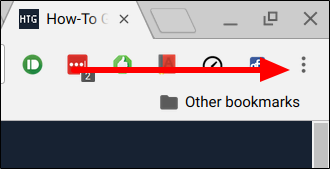
Odtiaľ prejdite nadol na „Nastavenia“ a kliknite naň.

Na samom konci tejto stránky sa nachádza odkaz „Zobraziť rozšírené nastavenia“. Kliknutím na toto zobrazíte, um, ukážte rozšírené nastavenia.

Jednou z prvých sekcií ponuky Rozšírené nastavenia je „Ochrana osobných údajov“. V tejto podnadpise je niekoľko možností, ale budete chcieť kliknúť na políčko „Nastavenia obsahu“.

V tejto časti sa posúvajte nadol, kým neuvidíte podpoložku Upozornenia. Existujú tri možnosti:
- Všetky stránky zobrazujú upozornenia
- Opýtať sa, keď chce web zobrazovať upozornenia
- Nedovoľte žiadnym webovým stránkam zobrazovať upozornenia
Vyberte si jed. Aby sa zmeny prejavili, váš prehliadač sa musí reštartovať, ale potom by ste mali zaznamenať blaho upozornení.

Ako spravovať oznámenia pre konkrétne webové stránky
Ak ste omylom udelili prístup k oznámeniu na web, z ktorého nechcete dostávať upozornenia (alebo naopak), môžete tiež spravovať každú stránku samostatne.
Pri otvorenej webovej stránke kliknite na ikonumalý kruh „i“ na úplne ľavej strane panela s adresou. Na zabezpečených webových stránkach sa v skutočnosti namiesto „i“ zobrazí „Zabezpečené“ - funguje to však rovnako.


Posuňte zobrazenie nadol do sekcie Upozornenia a kliknite na rozbaľovacie pole. Opäť budú k dispozícii tri možnosti:
- Použiť globálne predvolené nastavenie
- Vždy povoliť na tomto webe
- Vždy blokovať na tomto webe
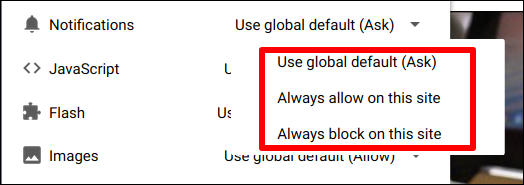
Bam - vyberte preferovanú akciu a zavolajte ju deň.
Aby sa efekt prejavil, musíte stránku obnoviť, ale v takom rozsahu. Vaša práca je hotová.
Webové upozornenia sú požehnaním a prekliatím. Napríklad, keď som na svojom Chromebooku, chcem, aby webová aplikácia Slack posielala upozornenia, aby mi nepremeškali žiadne dôležité informácie týkajúce sa práce. Ale za žiadnych okolností nechcem, aby Facebook tlačil oznámenia na mňa. Vďaka týmto jednoduchým nastaveniam môžem tieto veci ľahko vyladiť podľa môjho vkusu.








